如何设置客户服务密码手机 移动手机号如何找回服务密码
日期: 来源:小麦安卓网
在日常生活中,我们经常会遇到忘记手机服务密码的情况,尤其是移动手机号的用户,如何设置客户服务密码手机,以及移动手机号如何找回服务密码,成为了大家关注的焦点。设置一个安全且易于记忆的密码对于保护个人信息至关重要,同时及时找回密码也是保障通讯畅通的必要步骤。在这篇文章中我们将探讨如何有效地设置客户服务密码手机,并且介绍移动手机号如何找回服务密码的方法。愿这些小贴士能帮助您更好地管理您的手机服务密码。
移动手机号如何找回服务密码
步骤如下:
1.首先,在手机设备点击打开移动App,如图所示。
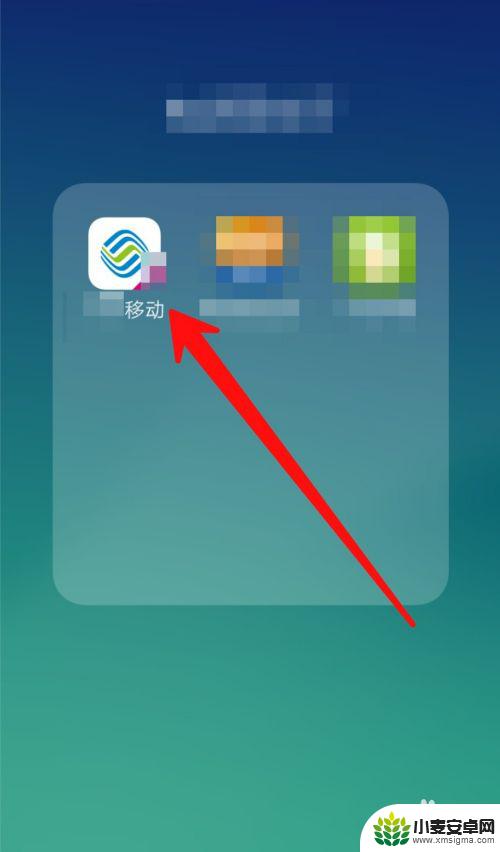
2.进入到App首页点击一下左下角的「我的」功能选项,如图所示。
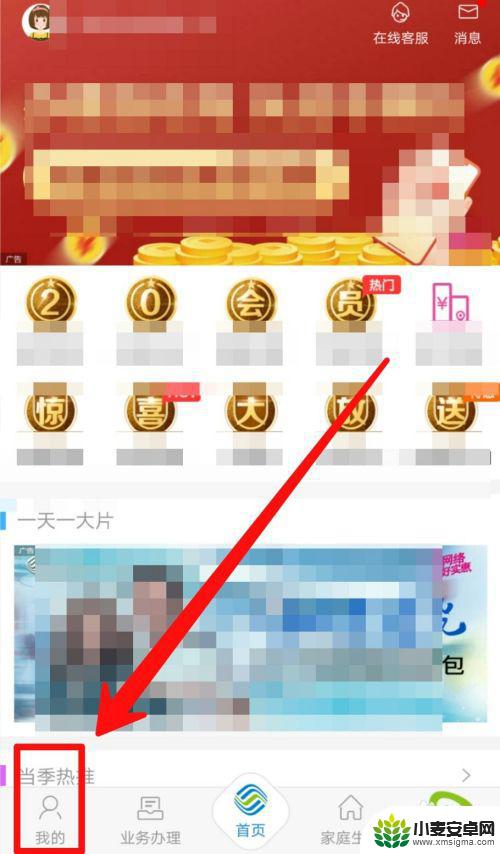
3.然后在「我的」页面点击一下页面右侧的「更多」选项,如图所示。
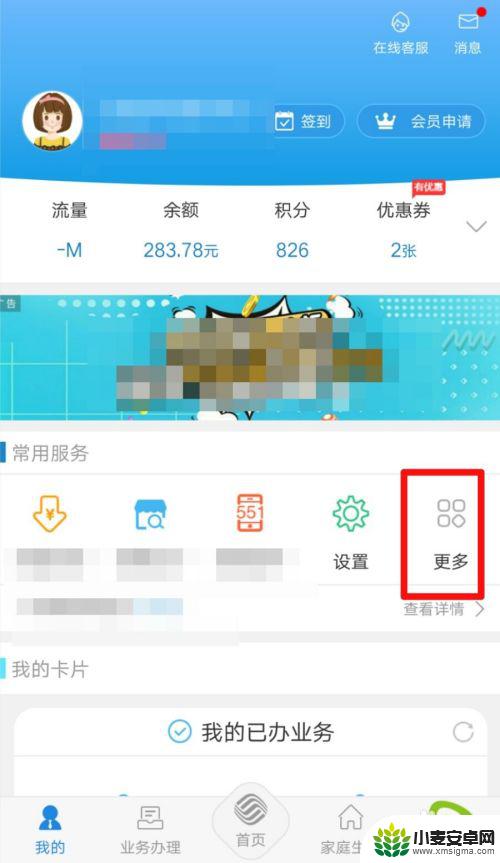
4.接着下拉页面,在「常用服务」类目下找到、并点击「服务密码」的功能选项。如图所示
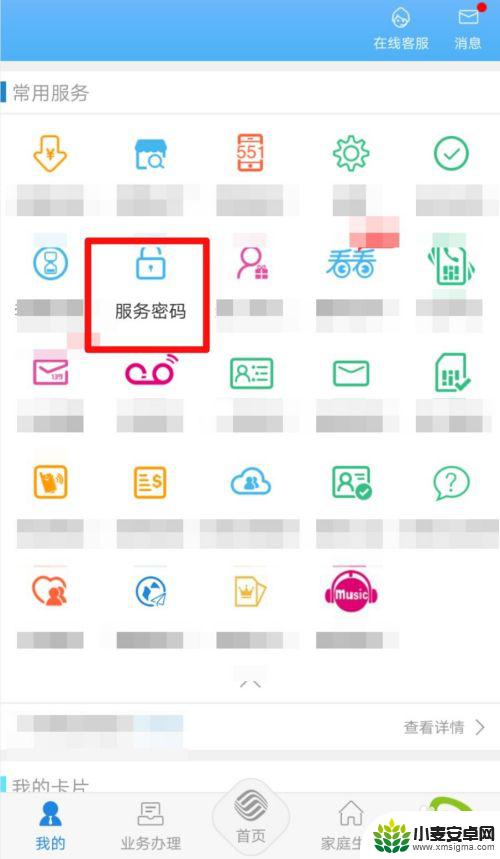
5.进入到「服务密码」的界面下点击底部的「我要改密码」的功能选项,如图所示。
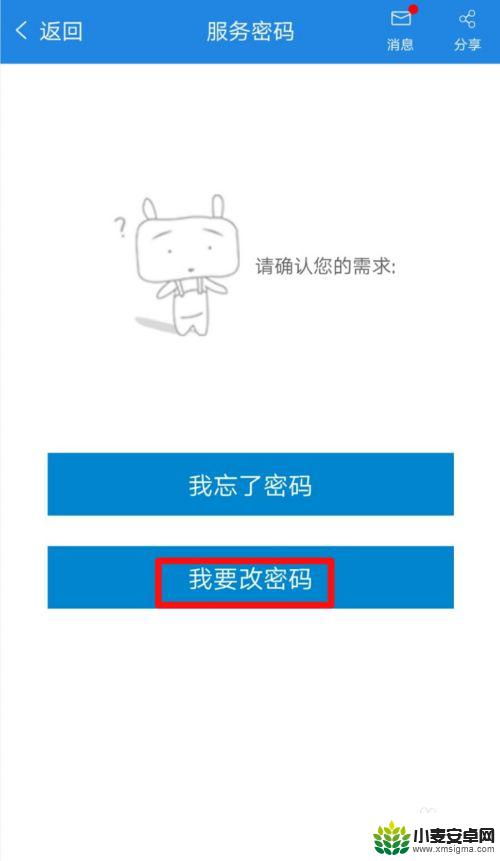
6.再接着点击获取动态密码,然后在弹窗点击一下「确认」如图所示。
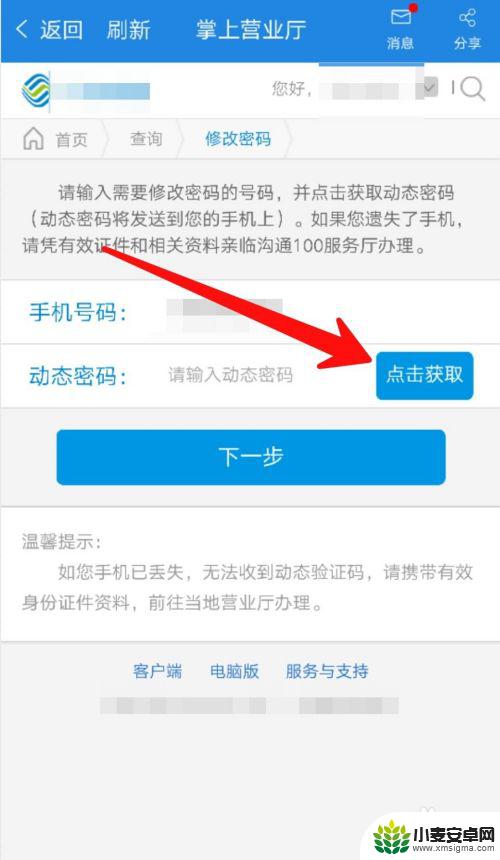
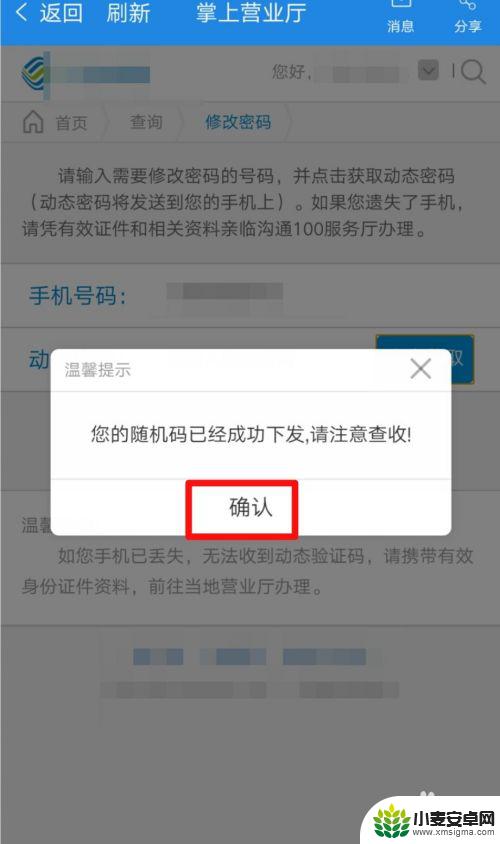
7.动态密码发送成功了之后,在这上面输入动态密码,再点击「下一步」如图所示。
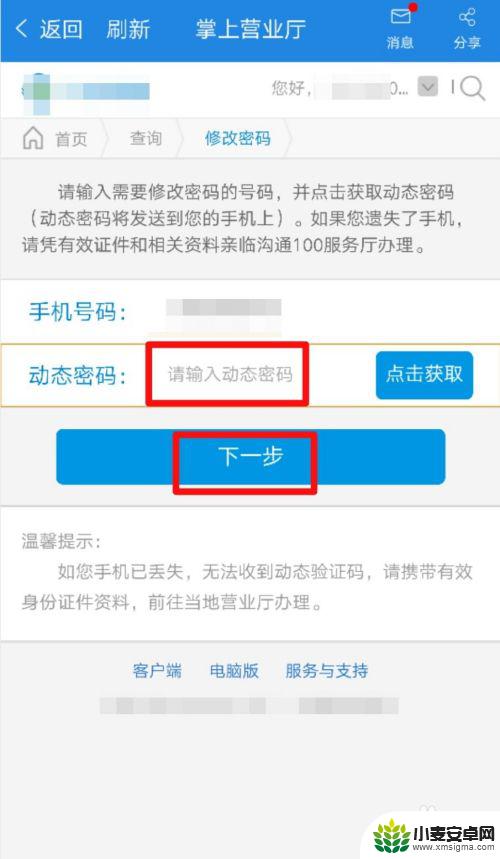
8.最后输入一次原来的密码,再输入两次新密码、并点击页面右侧的「验证」。验证一下是否可以修改,再点击「确认」就可以修改服务密码了,如图所示。
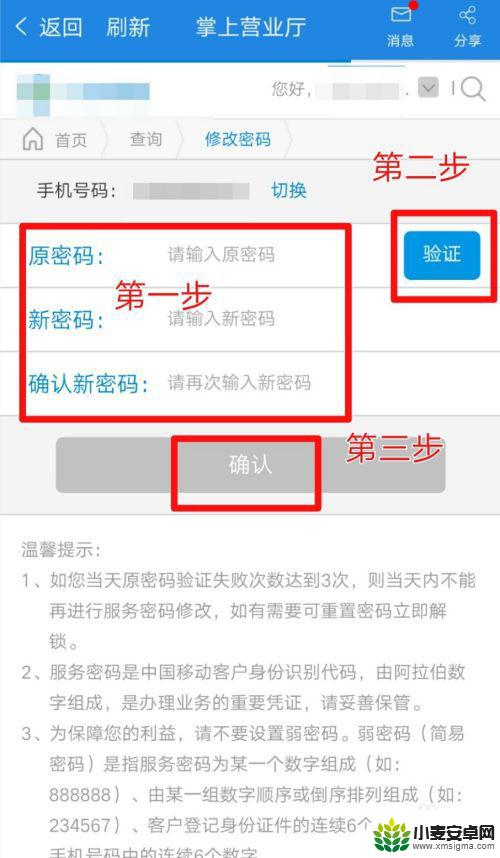
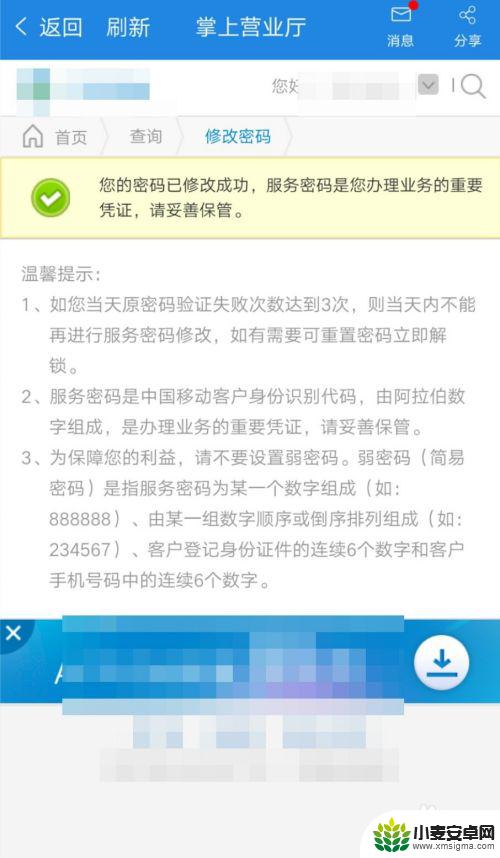
以上是如何设置客户服务密码手机的全部内容,如果还有不清楚的用户,可以根据小编的方法进行操作,希望能够帮助到大家。












